在过去几年中,微软的操作系统Windows8曾经一度成为主流。然而,由于其特殊的界面设计和一些用户不习惯的功能,许多人选择将其换回Windows7,以寻求更加熟悉和舒适的使用体验。本文将提供一份详细的操作教程,帮助那些打算从Windows8换回Windows7的用户轻松快捷地完成这一过程。
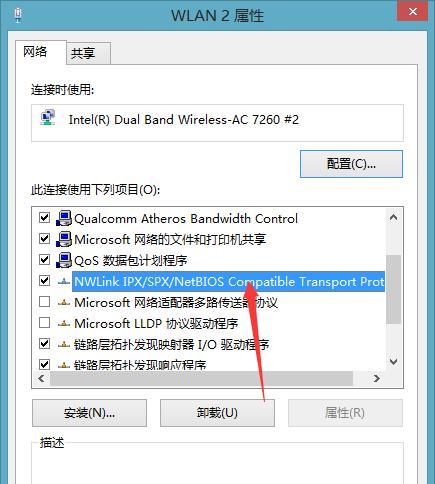
备份数据和文件
在执行任何操作之前,你应该首先备份你在Windows8中的重要数据和文件,以免在转换过程中丢失。使用外部存储设备、云存储或者其他可靠的方式来备份你的文件。
获取Windows7安装光盘或ISO文件
如果你已经拥有了Windows7的安装光盘或ISO文件,那么你可以跳过这个步骤。否则,你需要通过购买或下载合法的Windows7安装光盘或ISO文件,以便在转换过程中使用。
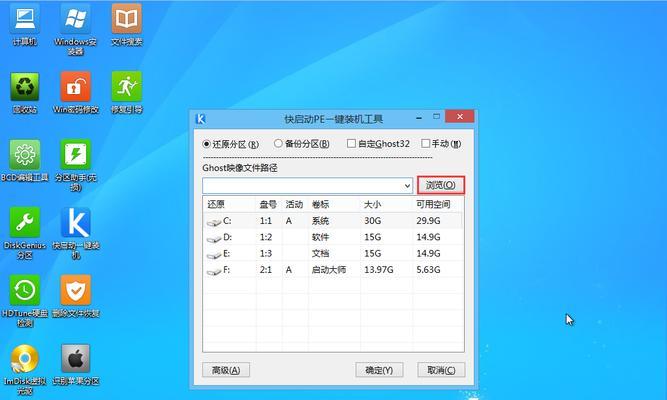
创建Windows7安装介质
使用你已经获取到的Windows7安装光盘或ISO文件,创建一个可以启动的安装介质,如U盘或DVD。你可以使用一些免费的工具来完成这个过程,如Rufus或Windows7USB/DVD下载工具。
开机时进入BIOS或UEFI界面
在重启电脑的过程中,按下相应的按键进入BIOS或UEFI界面。具体的按键可能因电脑品牌和型号而异,常见的有F2、F10、Delete等。在BIOS或UEFI界面中,找到“Boot”或“启动顺序”选项。
调整启动顺序
在“Boot”或“启动顺序”选项中,将光盘或U盘设为第一启动选项。保存设置后重启电脑,使之从Windows7安装介质启动。

安装Windows7
进入Windows7安装界面后,按照提示进行安装过程。选择合适的语言、时区和键盘布局,并在安装选项中选择“自定义(高级)”。选择你想要安装Windows7的磁盘分区,并点击“下一步”开始安装。
驱动程序安装
在完成Windows7的安装后,需要安装相关的驱动程序以确保硬件设备正常工作。你可以通过访问电脑制造商的官方网站或使用驱动更新软件来获取并安装最新的驱动程序。
安装重要的软件和应用
安装你在Windows8中常用的软件和应用程序,以便在Windows7中继续使用。确保从官方网站或可信来源下载和安装这些软件,以避免安全风险。
配置系统设置
在完成软件和应用的安装后,进入系统设置,调整个性化选项、网络设置和隐私选项等,以满足你的需求和偏好。
恢复个人文件和数据
使用之前备份的个人文件和数据,将它们恢复到Windows7中。你可以使用Windows自带的文件恢复工具或者其他第三方软件来完成这个过程。
测试系统稳定性
在完成所有步骤之后,重启电脑并测试系统的稳定性。确保所有硬件设备、软件和应用程序都正常运行,以便开始享受Windows7带来的舒适使用体验。
解决可能出现的问题
在切换操作系统的过程中,可能会遇到一些问题,如驱动不兼容、软件不支持等。你可以通过搜索相关问题的解决方案或寻求技术支持来解决这些问题。
维护和更新系统
一旦你成功完成从Windows8到Windows7的转换,你应该定期维护和更新你的系统。这包括安装最新的Windows更新、定期清理垃圾文件和优化系统性能等。
享受回归的舒适
现在,你已经成功地从Windows8换回到了Windows7,可以尽情享受这个熟悉和舒适的操作系统带来的使用体验了。
通过本文提供的详细操作教程,你可以快速而顺利地从Windows8换回Windows7。遵循每个步骤,并根据个人情况进行必要的调整,你将能够在不久的将来享受到Windows7带来的舒适和便利。
























